TEKLA常用系统节点设置
- 格式:pdf
- 大小:6.34 MB
- 文档页数:39
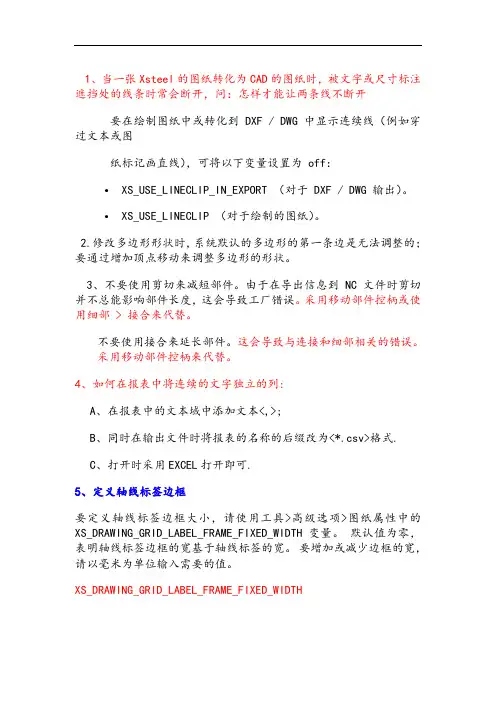
1、当一张Xsteel的图纸转化为CAD的图纸时,被文字或尺寸标注遮挡处的线条时常会断开,问:怎样才能让两条线不断开要在绘制图纸中或转化到 DXF / DWG 中显示连续线(例如穿过文本或图纸标记画直线),可将以下变量设置为 off:• XS_USE_LINECLIP_IN_EXPORT (对于 DXF / DWG 输出)。
• XS_USE_LINECLIP (对于绘制的图纸)。
2.修改多边形形状时,系统默认的多边形的第一条边是无法调整的;要通过增加顶点移动来调整多边形的形状。
3、不要使用剪切来减短部件。
由于在导出信息到 NC 文件时剪切并不总能影响部件长度,这会导致工厂错误。
采用移动部件控柄或使用细部 > 接合来代替。
不要使用接合来延长部件。
这会导致与连接和细部相关的错误。
采用移动部件控柄来代替。
4、如何在报表中将连续的文字独立的列:A、在报表中的文本域中添加文本<,>;B、同时在输出文件时将报表的名称的后缀改为<*.csv>格式.C、打开时采用EXCEL打开即可.5、定义轴线标签边框要定义轴线标签边框大小,请使用工具>高级选项>图纸属性中的XS_DRAWING_GRID_LABEL_FRAME_FIXED_WIDTH变量。
默认值为零,表明轴线标签边框的宽基于轴线标签的宽。
要增加或减少边框的宽,请以毫米为单位输入需要的值。
XS_DRAWING_GRID_LABEL_FRAME_FIXED_WIDTH6、滚轮鼠标要设置滚动(不按住)滚轮时的缩放比例,使用变量XS_ZOOM_STEP_RATIO_IN_MOUSEWHEEL_MODE。
要设置滚动并按住滚轮时的缩放比例,使用变量XS_ZOOM_STEP_RATION_IN_SCROLL_MODE。
7、如何修改系统默认的字体样式和标注样式的字体样式系统默认是 Comic Sans MS 标注样式是Bookman Old Style 我太喜欢这些字体,我想把他们全部修改为宋体,虽然出图后也可以把他们修改为自己想要的那种字体,但感觉不是很方便,请问可以在系统下修改吗我想一出图不经修改就可以是我想要的那种字体:1.在这里也可以改,后面的为输出CAD转换的字体,*的为修改字宽. BAT文件中可以修改模型轴线的字体rem *** Fonts ---------------------------------------------------set XS_DEFAULT_FONT=Arial Blackset XS_DEFAULT_FONT_SIZE=10set XS_TEXT_FONT=Arial Narrowrem set XS_VIEW_TITLE_FONT=Arial Narrow8、将图形文件从XSTEEL转到CAD中的时候,图面上的字体有的时候会有位置上的一点移动,不知道这是什么原因造成的是不是就几种特定的字体是这种情况编辑文件,添加 SET XS_DXF_TEXT_WIDTH_FACTOR= 命令行,定义字体宽度,或是其他,默认的是1,所以输出后有些变动。
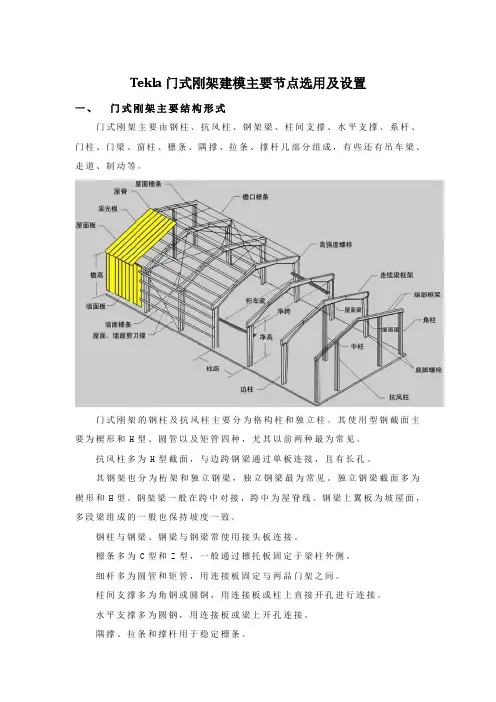
Tekla门式刚架建模主要节点选用及设置一、门式刚架主要结构形式门式刚架主要由钢柱、抗风柱、钢架梁、柱间支撑、水平支撑、系杆、门柱、门梁、窗柱、檩条、隅撑、拉条、撑杆几部分组成,有些还有吊车梁、走道、制动等。
门式刚架的钢柱及抗风柱主要分为格构柱和独立柱。
其使用型钢截面主要为楔形和H型、圆管以及矩管四种,尤其以前两种最为常见。
抗风柱多为H型截面,与边跨钢梁通过单板连接,且有长孔。
其钢架也分为桁架和独立钢梁,独立钢梁最为常见。
独立钢梁截面多为楔形和H型。
钢架梁一般在跨中对接,跨中为屋脊线。
钢梁上翼板为坡屋面,多段梁组成的一般也保持坡度一致。
钢柱与钢梁、钢梁与钢梁常使用接头板连接。
檩条多为C型和Z型,一般通过檩托板固定于梁柱外侧。
细杆多为圆管和矩管,用连接板固定与两品门架之间。
柱间支撑多为角钢或圆钢,用连接板或柱上直接开孔进行连接。
水平支撑多为圆钢,用连接板或梁上开孔连接。
隅撑、拉条和撑杆用于稳定檩条。
二、柱脚节点钢柱底板主要选用底板(1004)、底板(1042)、加劲肋底板(1014)、美国底板(1047)、楔形柱底板(1068)、圆形底板(1052)。
以美国底板(1047)为例介绍设置。
1、图形选项卡里设置柱底板及加劲肋的一些相关参数。
注意:h和b与后面设置底板规格对应。
2、零件选项卡里设置柱底板零件规格、位置编号、材料、名称,以及衬板的孔位、孔径。
注意:板、层板、衬板规格参数只需要设置厚度t的参数。
b和h的参数会根据螺栓孔位置自动获取。
3、参数选项卡里主要设置柱和抗剪键与底板的相对关系,以及螺栓显示特性。
4、通用性里主要是节点的位置属性,一般可以不用调整。
5、螺栓选项卡里设置的是柱底板螺栓参数。
6、加劲肋选项卡设置的是加劲肋的相关位置参数。
7、锚栓杆选项卡里可创建锚栓及垫板。
一般只使用钢垫板。
8、附加板选项卡里可设置锚栓预埋定位用零件参数。
一般不用设置。
三、梁柱节点梁和刚架柱主要是使用29、40、102、144、199号节点,除199#节点以外,其余一般不用于楔形柱,否则定位会有问题。
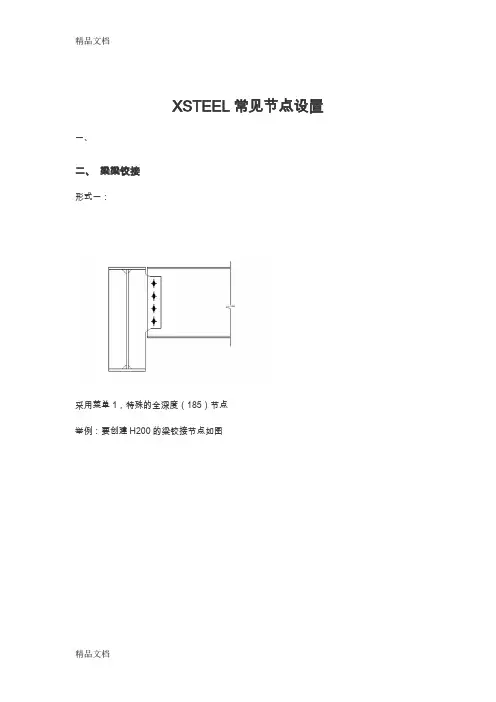
XSTEEL常见节点设置一、二、梁梁铰接形式一:采用菜单1,特殊的全深度(185)节点举例:要创建H200的梁铰接节点如图1,点菜单1,特殊的全深度(185)节点,进入该节点的图形参数选项如图在“图形”选项中一般只需填写如图所示的两个参数,左下角参数控制加劲板距梁翼缘边的间隙,此处参数一般填0,右上角参数控制次梁与主梁的间隙,此处参数一般填10。
2,点“板”选项,进入该节点板选项设置,如图在“板”选项中,一般只要填写图示3个参数,参数1控制板厚度,参数2控制连接板在梁腹板的两侧方向,参数3控制连接板的切角形式及大小。
3,点“加劲肋”选项,进入该节点的加劲板设置,如图在“加劲肋”选项中,一般只要填写图示3个参数,参数1控制加劲板厚度,参数2控制加劲板的形式,参数3控制加劲板的切角形式。
4,点“螺栓”选项,进入该节点的螺栓设置,如图在“螺栓”选项中,图示部分参数分别控制螺栓的大小,规格,类型,螺栓的边距,间距,排数,列数。
形式二采用菜单1,有加劲肋的梁(129)节点举例:要创建H300的梁铰接节点如图1、点菜单1,有加劲肋的梁(129)节点,进入该节点的图形参数选项如图1.2.1在“图形”选项中一般只需填写如图所示的三个参数,左下角参数控制加劲板距梁翼缘边的间隙,此处参数一般填0,右上角参数控制次梁与主梁的间隙,此处参数一般填10,次梁下翼缘处参数控制下翼缘的切割深度(此处参数控制不准确,需对每个节点实际切割长度较合,故一般不在这里控制参数,改到“槽口” 选项设置)2、点“板”选项,进入该节点板选项设置,如图在“板”选项中一般只需填写如图所示的三个参数,分别控制连接板厚度,连接板在梁的两侧方向,连接板的切角形式。
3、点“加劲肋”选项,进入该节点板加劲肋设置,如图在“加劲肋”选项中,一般只要填写图示3个参数,参数1控制加劲板厚度,参数2控制加劲板的形式,参数3控制加劲板的切角形式。
4、点“螺栓”选项,进入该节点的螺栓设置,如图在“螺栓”选项中,图示部分参数分别控制螺栓的大小,规格,类型,螺栓的边距,间距,排数,列数。
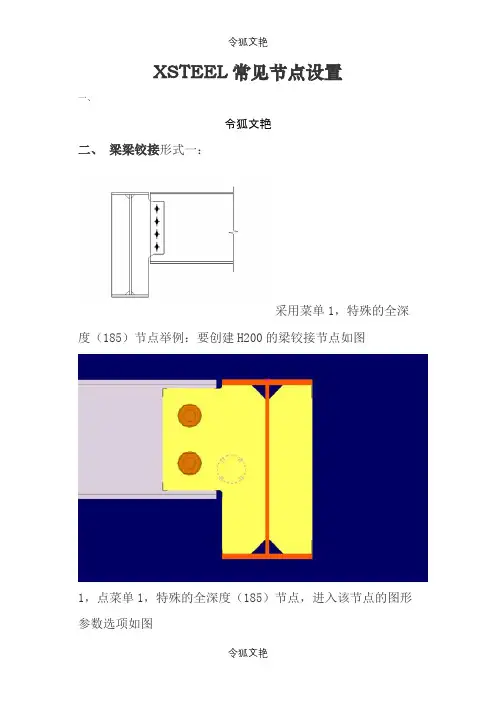
XSTEEL常见节点设置一、令狐文艳二、梁梁铰接形式一:采用菜单1,特殊的全深度(185)节点举例:要创建H200的梁铰接节点如图1,点菜单1,特殊的全深度(185)节点,进入该节点的图形参数选项如图在“图形”选项中一般只需填写如图所示的两个参数,左下角参数控制加劲板距梁翼缘边的间隙,此处参数一般填0,右上角参数控制次梁与主梁的间隙,此处参数一般填10。
2,点“板”选项,进入该节点板选项设置,如图在“板”选项中,一般只要填写图示3个参数,参数1控制板厚度,参数2控制连接板在梁腹板的两侧方向,参数3控制连接板的切角形式及大小。
3,点“加劲肋”选项,进入该节点的加劲板设置,如图在“加劲肋”选项中,一般只要填写图示3个参数,参数1控制加劲板厚度,参数2控制加劲板的形式,参数3控制加劲板的切角形式。
4,点“螺栓”选项,进入该节点的螺栓设置,如图在“螺栓”选项中,图示部分参数分别控制螺栓的大小,规格,类型,螺栓的边距,间距,排数,列数。
形式二采用菜单1,有加劲肋的梁(129)节点举例:要创建H300的梁铰接节点如图1、点菜单1,有加劲肋的梁(129)节点,进入该节点的图形参数选项如图1.2.1在“图形”选项中一般只需填写如图所示的三个参数,左下角参数控制加劲板距梁翼缘边的间隙,此处参数一般填0,右上角参数控制次梁与主梁的间隙,此处参数一般填10,次梁下翼缘处参数控制下翼缘的切割深度(此处参数控制不准确,需对每个节点实际切割长度较合,故一般不在这里控制参数,改到“槽口” 选项设置)2、点“板”选项,进入该节点板选项设置,如图在“板”选项中一般只需填写如图所示的三个参数,分别控制连接板厚度,连接板在梁的两侧方向,连接板的切角形式。
3、点“加劲肋”选项,进入该节点板加劲肋设置,如图在“加劲肋”选项中,一般只要填写图示3个参数,参数1控制加劲板厚度,参数2控制加劲板的形式,参数3控制加劲板的切角形式。
4、点“螺栓”选项,进入该节点的螺栓设置,如图在“螺栓”选项中,图示部分参数分别控制螺栓的大小,规格,类型,螺栓的边距,间距,排数,列数。
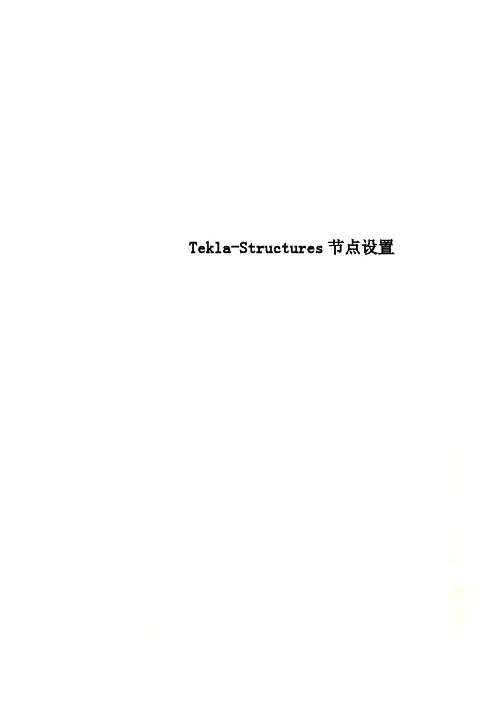
Tekla-Structures节点设置Tekla Structures系统节点设置一、梁梁铰接形式一采用菜单1,特殊的全深度〔185〕节点举例:要创立H200的梁铰接节点如图1、点菜单1,特殊的全深度〔185〕节点,进入在“图形〞选项中一般只需填写如下图的两个参数,左下角参数控制加劲板距梁翼缘边的间隙,此处参数一般填0,右上角参数控制次梁与主梁的间隙,此处参数一般填10。
2、点“板〞图1.1.2在“板〞选项中,一般只要填写图示3个参数,参数1控制板厚度,参数2控制连接板在梁腹板的两侧方向,参数3控制连接板的切角形式及大小。
3、点“加劲肋〞图1.1.3在“加劲肋〞选项中,一般只要填写图示3个参数,参数1控制加劲板厚度,参数2控制加劲板的形式,参数3控制加劲板的切角形式。
4、点“螺栓〞选项,进入该节点的螺栓设置,如图1.1.4图1.1.4在“螺栓〞选项中,图示局部参数分别控制螺栓的大小,规格,类型,螺栓的边距,间距,排数,列数。
形式二采用菜单1,有加劲肋的梁〔129〕节点举例:要创立H300的梁铰接节点如图1、图1.2.1在“图形〞选项中一般只需填写如下图的三个参数,左下角参数控制加劲板距梁翼缘边的间隙,此处参数一般填0,右上角参数控制次梁与主梁的间隙,此处参数一般填10,次梁下翼缘处参数控制下翼缘的切割深度〔此处参数控制不准确,需对每个节点实际切割长度较合,故一般不在这里控制参数,改到“槽口〞选项设置〕2、点“板〞图1.2.2在“板〞选项中一般只需填写如下图的三个参数,分别控制连接板厚度,连接板在梁的两侧方向,连接板的切角形式。
3、点“加劲肋〞选项,进入该节点板加劲肋设置,如图1.1.3图1.2.3在“加劲肋〞选项中,一般只要填写图示3个参数,参数1控制加劲板厚度,参数2控制加劲板的形式,参数3控制加劲板的切角形式。
图1.2.4在“螺栓〞选项中,图示局部参数分别控制螺栓的大小,规格,类型,螺栓的边距,间距,排数,列数。
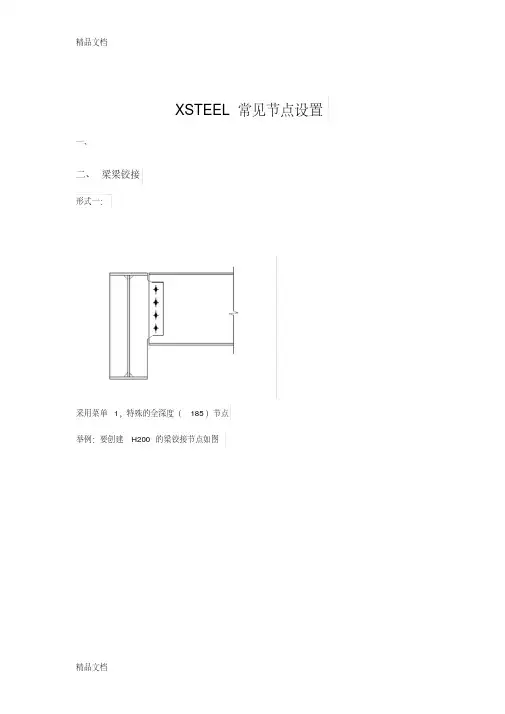
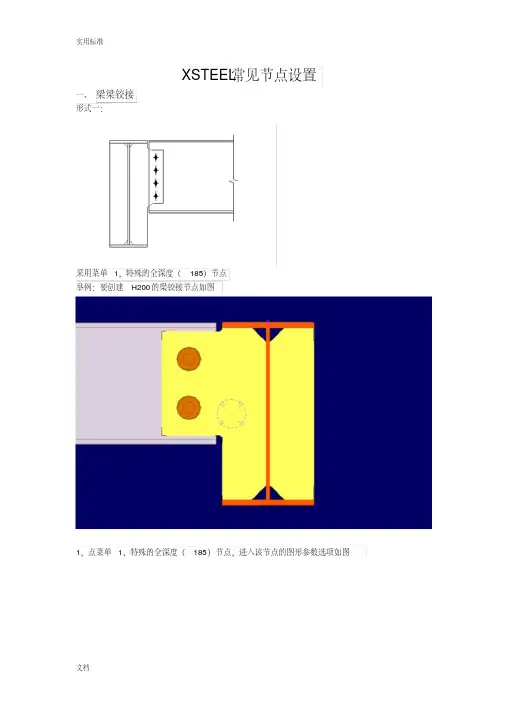
XSTEEL常见节点设置一、梁梁铰接形式一:采用菜单1,特殊的全深度(185)节点举例:要创建H200的梁铰接节点如图1,点菜单1,特殊的全深度(185)节点,进入该节点的图形参数选项如图在“图形”选项中一般只需填写如图所示的两个参数,左下角参数控制加劲板距梁翼缘边的间隙,此处参数一般填0,右上角参数控制次梁与主梁的间隙,此处参数一般填10。
2,点“板”选项,进入该节点板选项设置,如图在“板”选项中,一般只要填写图示3个参数,参数1控制板厚度,参数2控制连接板在梁腹板的两侧方向,参数3控制连接板的切角形式及大小。
3,点“加劲肋”选项,进入该节点的加劲板设置,如图在“加劲肋”选项中,一般只要填写图示3个参数,参数1控制加劲板厚度,参数2控制加劲板的形式,参数3控制加劲板的切角形式。
4,点“螺栓”选项,进入该节点的螺栓设置,如图在“螺栓”选项中,图示部分参数分别控制螺栓的大小,规格,类型,螺栓的边距,间距,排数,列数。
形式二采用菜单1,有加劲肋的梁(129)节点举例:要创建H300的梁铰接节点如图1、点菜单1,有加劲肋的梁(129)节点,进入该节点的图形参数选项如图 1.2.1在“图形”选项中一般只需填写如图所示的三个参数,左下角参数控制加劲板距梁翼缘边的间隙,此处参数一般填0,右上角参数控制次梁与主梁的间隙,此处参数一般填10,次梁下翼缘处参数控制下翼缘的切割深度(此处参数控制不准确,需对每个节点实际切割长度较合,故一般不在这里控制参数,改到“槽口”选项设置)2、点“板”选项,进入该节点板选项设置,如图在“板”选项中一般只需填写如图所示的三个参数,分别控制连接板厚度,连接板在梁的两侧方向,连接板的切角形式。
3、点“加劲肋”选项,进入该节点板加劲肋设置,如图在“加劲肋”选项中,一般只要填写图示3个参数,参数1控制加劲板厚度,参数2控制加劲板的形式,参数3控制加劲板的切角形式。
4、点“螺栓”选项,进入该节点的螺栓设置,如图在“螺栓”选项中,图示部分参数分别控制螺栓的大小,规格,类型,螺栓的边距,间距,排数,列数。
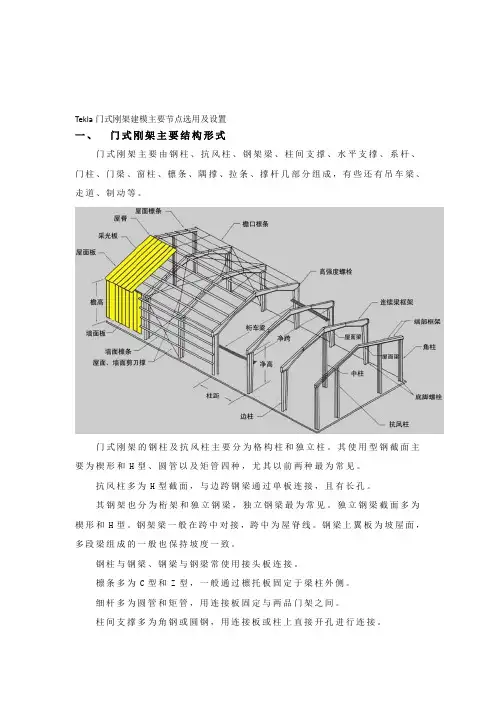
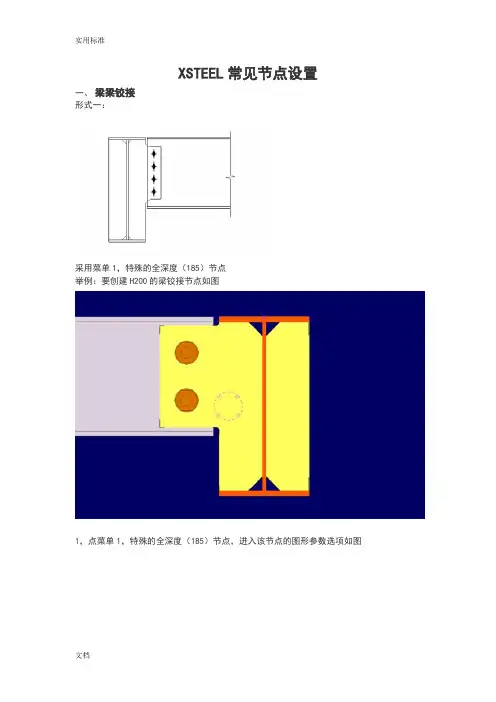
XSTEEL常见节点设置一、梁梁铰接形式一:采用菜单1,特殊的全深度(185)节点举例:要创建H200的梁铰接节点如图1,点菜单1,特殊的全深度(185)节点,进入该节点的图形参数选项如图在“图形”选项中一般只需填写如图所示的两个参数,左下角参数控制加劲板距梁翼缘边的间隙,此处参数一般填0,右上角参数控制次梁与主梁的间隙,此处参数一般填10。
2,点“板”选项,进入该节点板选项设置,如图在“板”选项中,一般只要填写图示3个参数,参数1控制板厚度,参数2控制连接板在梁腹板的两侧方向,参数3控制连接板的切角形式及大小。
3,点“加劲肋”选项,进入该节点的加劲板设置,如图在“加劲肋”选项中,一般只要填写图示3个参数,参数1控制加劲板厚度,参数2控制加劲板的形式,参数3控制加劲板的切角形式。
4,点“螺栓”选项,进入该节点的螺栓设置,如图在“螺栓”选项中,图示部分参数分别控制螺栓的大小,规格,类型,螺栓的边距,间距,排数,列数。
形式二采用菜单1,有加劲肋的梁(129)节点举例:要创建H300的梁铰接节点如图1、点菜单1,有加劲肋的梁(129)节点,进入该节点的图形参数选项如图1.2.1在“图形”选项中一般只需填写如图所示的三个参数,左下角参数控制加劲板距梁翼缘边的间隙,此处参数一般填0,右上角参数控制次梁与主梁的间隙,此处参数一般填10,次梁下翼缘处参数控制下翼缘的切割深度(此处参数控制不准确,需对每个节点实际切割长度较合,故一般不在这里控制参数,改到“槽口”选项设置)2、点“板”选项,进入该节点板选项设置,如图在“板”选项中一般只需填写如图所示的三个参数,分别控制连接板厚度,连接板在梁的两侧方向,连接板的切角形式。
3、点“加劲肋”选项,进入该节点板加劲肋设置,如图在“加劲肋”选项中,一般只要填写图示3个参数,参数1控制加劲板厚度,参数2控制加劲板的形式,参数3控制加劲板的切角形式。
4、点“螺栓”选项,进入该节点的螺栓设置,如图在“螺栓”选项中,图示部分参数分别控制螺栓的大小,规格,类型,螺栓的边距,间距,排数,列数。
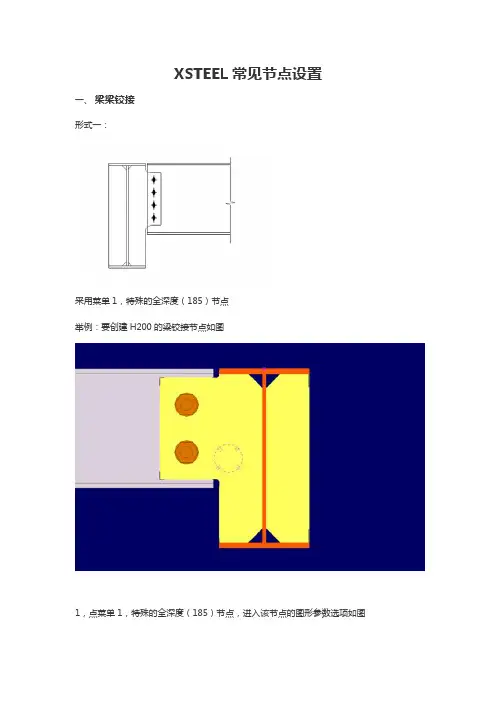
XSTEEL常见节点设置一、梁梁铰接形式一:采用菜单1,特殊的全深度(185)节点举例:要创建H200的梁铰接节点如图1,点菜单1,特殊的全深度(185)节点,进入该节点的图形参数选项如图在“图形”选项中一般只需填写如图所示的两个参数,左下角参数控制加劲板距梁翼缘边的间隙,此处参数一般填0,右上角参数控制次梁与主梁的间隙,此处参数一般填10。
2,点“板”选项,进入该节点板选项设置,如图在“板”选项中,一般只要填写图示3个参数,参数1控制板厚度,参数2控制连接板在梁腹板的两侧方向,参数3控制连接板的切角形式及大小。
3,点“加劲肋”选项,进入该节点的加劲板设置,如图在“加劲肋”选项中,一般只要填写图示3个参数,参数1控制加劲板厚度,参数2控制加劲板的形式,参数3控制加劲板的切角形式。
4,点“螺栓”选项,进入该节点的螺栓设置,如图在“螺栓”选项中,图示部分参数分别控制螺栓的大小,规格,类型,螺栓的边距,间距,排数,列数。
形式二采用菜单1,有加劲肋的梁(129)节点举例:要创建H300的梁铰接节点如图1、点菜单1,有加劲肋的梁(129)节点,进入该节点的图形参数选项如图1.2.1在“图形”选项中一般只需填写如图所示的三个参数,左下角参数控制加劲板距梁翼缘边的间隙,此处参数一般填0,右上角参数控制次梁与主梁的间隙,此处参数一般填10,次梁下翼缘处参数控制下翼缘的切割深度(此处参数控制不准确,需对每个节点实际切割长度较合,故一般不在这里控制参数,改到“槽口” 选项设置)2、点“板”选项,进入该节点板选项设置,如图在“板”选项中一般只需填写如图所示的三个参数,分别控制连接板厚度,连接板在梁的两侧方向,连接板的切角形式。
3、点“加劲肋”选项,进入该节点板加劲肋设置,如图在“加劲肋”选项中,一般只要填写图示3个参数,参数1控制加劲板厚度,参数2控制加劲板的形式,参数3控制加劲板的切角形式。
4、点“螺栓”选项,进入该节点的螺栓设置,如图在“螺栓”选项中,图示部分参数分别控制螺栓的大小,规格,类型,螺栓的边距,间距,排数,列数。
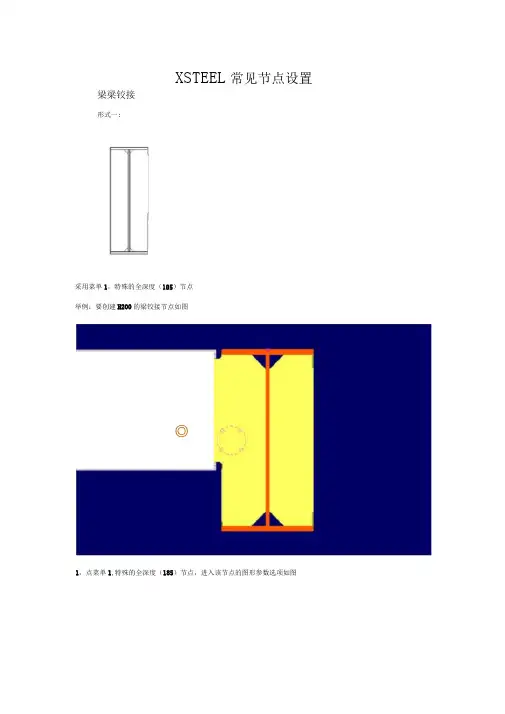
XSTEEL常见节点设置梁梁铰接形式一:采用菜单1,特殊的全深度(185)节点举例:要创建H200的梁铰接节点如图◎1,点菜单1,特殊的全深度(185)节点,进入该节点的图形参数选项如图I 漠隸 I [irafKlafd (S&^155 3w 认 I 血 I 她] [ P/r I 鯨 i在 图形”选项中一般只需填写如图所示的两个参数,左下角参数控制加劲板距梁翼缘边的间隙,此处参数一般填 0,右上角参数控制次梁与主梁的间隙,此处参数一般填 2,点 板”选项,进入该节点板选项设置,如图£走 懺 ||加她|11甫性|JR P I P [F[I 累ifeit I 分折 I 17(710。
I 1>口 ]殲挂口 P 卩 O IK3pf在 板”选项中,一般只要填写图示 3个参数, 参数1控制板厚度, 参数2控制连接板在梁腹板的两侧方向, 参数3控制连接板的切角形式及大小。
3,点 加劲肋”选项,进入该节点的加劲板设置,如图S 宠握 I 加她||11用性|« I wo 药次IZ**T\ . »鉗g 1 [7 |3D0 [1 f V 趴 2 K-—hl便"RL 「0厂「_l 眉[17参数3r屈E 血曲勰阳1,!.扫W! gfTT^WBi2J 另用力 I I**andard P 販..]盘,1 唸畫I P/r I 鬼精在 加劲肋”选项中,一般只要填写图示 3个参数, 参数1控制加劲板厚度, 参数2控制加劲板的形式, 参数3控制加劲板的切角形式。
4,点螺栓”选项,进入该节点的螺栓设置,如图ffljt I 慢 mw |jl 用性!■ I wo I 螺绘I 製讷剖I *i+ I 劳擁Ibn便flM17JT^•漲JS楼nPP R 1^^昨诫砂I 哒團L - _ —■2S1I <^車 J P/r I M在 螺栓”选项中,图示部分参数分别控制螺栓的大小,规格,类型,螺栓的边距,间距,排 数,列数。
XSTEEL常见节点设置一、时间:2021.03.11 创作:欧阳音二、梁梁铰接形式一:采用菜单1,特殊的全深度(185)节点举例:要创建H200的梁铰接节点如图1,点菜单1,特殊的全深度(185)节点,进入该节点的图形参数选项如图在“图形”选项中一般只需填写如图所示的两个参数,左下角参数控制加劲板距梁翼缘边的间隙,此处参数一般填0,右上角参数控制次梁与主梁的间隙,此处参数一般填10。
2,点“板”选项,进入该节点板选项设置,如图在“板”选项中,一般只要填写图示3个参数,参数1控制板厚度,参数2控制连接板在梁腹板的两侧方向,参数3控制连接板的切角形式及大小。
3,点“加劲肋”选项,进入该节点的加劲板设置,如图在“加劲肋”选项中,一般只要填写图示3个参数,参数1控制加劲板厚度,参数2控制加劲板的形式,参数3控制加劲板的切角形式。
4,点“螺栓”选项,进入该节点的螺栓设置,如图在“螺栓”选项中,图示部分参数分别控制螺栓的大小,规格,类型,螺栓的边距,间距,排数,列数。
形式二采用菜单1,有加劲肋的梁(129)节点举例:要创建H300的梁铰接节点如图1、点菜单1,有加劲肋的梁(129)节点,进入该节点的图形参数选项如图1.2.1在“图形”选项中一般只需填写如图所示的三个参数,左下角参数控制加劲板距梁翼缘边的间隙,此处参数一般填0,右上角参数控制次梁与主梁的间隙,此处参数一般填10,次梁下翼缘处参数控制下翼缘的切割深度(此处参数控制不准确,需对每个节点实际切割长度较合,故一般不在这里控制参数,改到“槽口” 选项设置)2、点“板”选项,进入该节点板选项设置,如图在“板”选项中一般只需填写如图所示的三个参数,分别控制连接板厚度,连接板在梁的两侧方向,连接板的切角形式。
3、点“加劲肋”选项,进入该节点板加劲肋设置,如图在“加劲肋”选项中,一般只要填写图示3个参数,参数1控制加劲板厚度,参数2控制加劲板的形式,参数3控制加劲板的切角形式。
Tekla-Structures节点设置Tekla Structures系统节点设置一、梁梁铰接形式一采用菜单1,特殊的全深度(185)节点举例:要创建H200的梁铰接节点如图1、点菜单1,特殊的全深度(185)节点,进入该节点的图形参数选项如图 1.1.1图1.1.1在“图形”选项中一般只需填写如图所示的两个参数,左下角参数控制加劲板距梁翼缘边的间隙,此处参数一般填0,右上角参数控制次梁与主梁的间隙,此处参数一般填10。
2、点“板”选项,进入该节点板选项设置,如图1.1.2图1.1.2在“板”选项中,一般只要填写图示3个参数,参数1控制板厚度,参数2控制连接板在梁腹板的两侧方向,参数3控制连接板的切角形式及大小。
3、点“加劲肋”选项,进入该节点的加劲板设置,如图1.1.3图1.1.3在“加劲肋”选项中,一般只要填写图示3个参数,参数1控制加劲板厚度,参数2控制加劲板的形式,参数3控制加劲板的切角形式。
4、点“螺栓”选项,进入该节点的螺栓设置,如图1.1.4图1.1.4在“螺栓”选项中,图示部分参数分别控制螺栓的大小,规格,类型,螺栓的边距,间距,排数,列数。
形式二采用菜单1,有加劲肋的梁(129)节点举例:要创建H300的梁铰接节点如图1、点菜单1,有加劲肋的梁(129)节点,进入该节点的图形参数选项如图1.2.1图1.2.1在“图形”选项中一般只需填写如图所示的三个参数,左下角参数控制加劲板距梁翼缘边的间隙,此处参数一般填0,右上角参数控制次梁与主梁的间隙,此处参数一般填10,次梁下翼缘处参数控制下翼缘的切割深度(此处参数控制不准确,需对每个节点实际切割长度较合,故一般不在这里控制参数,改到“槽口”选项设置)2、点“板”选项,进入该节点板选项设置,如图1.1.2图1.2.2在“板”选项中一般只需填写如图所示的三个参数,分别控制连接板厚度,连接板在梁的两侧方向,连接板的切角形式。
3、点“加劲肋”选项,进入该节点板加劲肋设置,如图1.1.3图1.2.3在“加劲肋”选项中,一般只要填写图示3个参数,参数1控制加劲板厚度,参数2控制加劲板的形式,参数3控制加劲板的切角形式。
Tekla门式刚架建模主要节点选用及设置一、门式刚架主要结构形式门式刚架主要由钢柱、抗风柱、钢架梁、柱间支撑、水平支撑、系杆、门柱、门梁、窗柱、檩条、隅撑、拉条、撑杆几部分组成,有些还有吊车梁、走道、制动等。
门式刚架的钢柱及抗风柱主要分为格构柱和独立柱。
其使用型钢截面主要为楔形和H型、圆管以及矩管四种,尤其以前两种最为常见。
抗风柱多为H型截面,与边跨钢梁通过单板连接,且有长孔。
其钢架也分为桁架和独立钢梁,独立钢梁最为常见。
独立钢梁截面多为楔形和H型。
钢架梁一般在跨中对接,跨中为屋脊线。
钢梁上翼板为坡屋面,多段梁组成的一般也保持坡度一致。
钢柱与钢梁、钢梁与钢梁常使用接头板连接。
檩条多为C型和Z型,一般通过檩托板固定于梁柱外侧。
细杆多为圆管和矩管,用连接板固定与两品门架之间。
柱间支撑多为角钢或圆钢,用连接板或柱上直接开孔进行连接。
水平支撑多为圆钢,用连接板或梁上开孔连接。
隅撑、拉条和撑杆用于稳定檩条。
二、柱脚节点钢柱底板主要选用底板(1004)、底板(1042)、加劲肋底板(1014)、美国底板(1047)、楔形柱底板(1068)、圆形底板(1052)。
以美国底板(1047)为例介绍设置。
1、图形选项卡里设置柱底板及加劲肋的一些相关参数。
注意:h和b与后面设置底板规格对应。
2、零件选项卡里设置柱底板零件规格、位置编号、材料、名称,以及衬板的孔位、孔径。
注意:板、层板、衬板规格参数只需要设置厚度t的参数。
b和h的参数会根据螺栓孔位置自动获取。
3、参数选项卡里主要设置柱和抗剪键与底板的相对关系,以及螺栓显示特性。
4、通用性里主要是节点的位置属性,一般可以不用调整。
5、螺栓选项卡里设置的是柱底板螺栓参数。
6、加劲肋选项卡设置的是加劲肋的相关位置参数。
7、锚栓杆选项卡里可创建锚栓及垫板。
一般只使用钢垫板。
8、附加板选项卡里可设置锚栓预埋定位用零件参数。
一般不用设置。
三、梁柱节点梁和刚架柱主要是使用29、40、102、144、199号节点,除199#节点以外,其余一般不用于楔形柱,否则定位会有问题。
Tekla门式刚架建模主要节点选用及设置一、门式刚架主要结构形式门式刚架主要由钢柱、抗风柱、钢架梁、柱间支撑、水平支撑、系杆、门柱、门梁、窗柱、檩条、隅撑、拉条、撑杆几部分组成,有些还有吊车梁、走道、制动等。
门式刚架的钢柱及抗风柱主要分为格构柱和独立柱。
其使用型钢截面主要为楔形和H型、圆管以及矩管四种,尤其以前两种最为常见。
抗风柱多为H型截面,与边跨钢梁通过单板连接,且有长孔.其钢架也分为桁架和独立钢梁,独立钢梁最为常见.独立钢梁截面多为楔形和H型。
钢架梁一般在跨中对接,跨中为屋脊线.钢梁上翼板为坡屋面,多段梁组成的一般也保持坡度一致.钢柱与钢梁、钢梁与钢梁常使用接头板连接。
檩条多为C型和Z型,一般通过檩托板固定于梁柱外侧。
细杆多为圆管和矩管,用连接板固定与两品门架之间。
柱间支撑多为角钢或圆钢,用连接板或柱上直接开孔进行连接。
水平支撑多为圆钢,用连接板或梁上开孔连接.隅撑、拉条和撑杆用于稳定檩条。
二、柱脚节点钢柱底板主要选用底板(1004)、底板(1042)、加劲肋底板(1014)、美国底板(1047)、楔形柱底板(1068)、圆形底板(1052)。
以美国底板(1047)为例介绍设置.1、图形选项卡里设置柱底板及加劲肋的一些相关参数。
注意:h和b与后面设置底板规格对应。
2、零件选项卡里设置柱底板零件规格、位置编号、材料、名称,以及衬板的孔位、孔径。
注意:板、层板、衬板规格参数只需要设置厚度t的参数。
b和h的参数会根据螺栓孔位置自动获取。
3、参数选项卡里主要设置柱和抗剪键与底板的相对关系,以及螺栓显示特性。
4、通用性里主要是节点的位置属性,一般可以不用调整。
5、螺栓选项卡里设置的是柱底板螺栓参数。
6、加劲肋选项卡设置的是加劲肋的相关位置参数。
7、锚栓杆选项卡里可创建锚栓及垫板。
一般只使用钢垫板.8、附加板选项卡里可设置锚栓预埋定位用零件参数。
一般不用设置。
三、梁柱节点梁和刚架柱主要是使用29、40、102、144、199号节点,除199#节点以外,其余一般不用于楔形柱,否则定位会有问题。